Elegir tus acciones de workflow
Última actualización: julio 24, 2024
Disponible con cualquiera de las siguientes suscripciones, a no ser que se indique de otro modo:
|
|
|
|
|
|
|
|
Después de crear tu workflow y configurar activadores de inscripción, elige acciones para agregar a tu workflow. Las acciones son funciones que el workflow ejecutará para los registros inscritos.
Por ejemplo, puedes agregar acciones para enviar correos electrónicos, crear nuevos registros, administrar las suscripciones de tus contactos y más. También puedes usar acciones de workflow desde aplicaciones conectadas.
Muchas de las acciones de workflows, como Crear tarea y Enviar correo electrónico, pueden guardarse sin configurar todos los detalles. Puedes agregar tus acciones primero como marcadores de posición. A continuación, completa las acciones de marcador de posición antes de activar el workflow. Más información sobre las acciones de los marcadores de posición.
Nota: las acciones disponibles dependen de tu suscripción. Las acciones bloqueadas locked requieren una actualización de una cuenta para poder usarlas.
Retraso
Usa retrasos para agregar una pausa entre acciones en tu workflow. Más información sobre cómo usar retrasos con tus workflows.
| Acción | Lo que hace la acción |
Fecha del calendario |
Retrasa los registros inscritos hasta una fecha especificada. Usa este retraso cuando deseas ejecutar una acción solo en una fecha específica. |
Propiedad fecha |
Retrasa los registros inscritos hasta una fecha específica en una propiedad de fecha. Utiliza este retraso cuando desees que una acción se ejecute solo en la fecha basada en una propiedad de fecha específica. |
Veces que ocurre el evento |
Retrasa los registros inscritos hasta que ocurra un evento especificado. Por ejemplo, retrasa un contacto hasta que visite una página o complete un formulario. |
Establece la cantidad de tiempo |
Retrasa los registros inscritos por una cantidad específica de días, horas y minutos. Los registros inscritos esperarán en el retraso antes de pasar a la acción neta. Por ejemplo, cuando un contacto envía un formulario, puedes establecer un retraso de un día antes de enviar un correo electrónico de marketing automatizado. Si tienes un workflow basado en contactos con Centro en una fecha o en la propiedad Centro en una fecha, los retrasos son relativos a la fecha seleccionada o a la propiedad de fecha en su lugar. Descubre cómo programar acciones en un workflow basado en contactos para ejecutar en una fecha y hora específicas. |
Días de la semana |
Retrasar los registros inscritos hasta un día específico de la semana. |
Hora del día |
Retrasa los registros inscritos hasta una hora del día especificada. Por ejemplo, si usas un workflow para enviar una serie de correos electrónicos promocionales, quizá desees que ciertos correos electrónicos solo se envíen los martes. Puedes agregar un retraso justo antes de la acción Enviar correo electrónico para pausar los contactos retrasados hasta el martes. |
Bifurcaciones
Usa sucursales para dirigir tu registro inscrito a rutas de workflow específicas según criterios establecidos. Más información sobre cómo usar bifurcaciones en tus workflows.
| Acción | Lo que hace la acción |
Basado en un solo valor de propiedad (Valor igual a) |
Usa este tipo de bifurcación para enviar registros inscritos en determinadas rutas según las propiedades y los resultados de las acciones anteriores. Este tipo de bifurcación no se puede configurar con criterios Y y O. Cada bifurcación puede crear hasta 250 bifurcaciones únicas para una sola propiedad. |
Basado en criterios de filtro coincidentes (Si/Entonces) |
Dirigir registros inscritos por una ruta determinada según criterios de filtro. Puedes usar criterios Y y O al configurar este tipo de bifurcación. |
Basado en el resultado de una sola acción (valor es igual a) |
Dirige los registros inscritos por una ruta determinada en función del estado de una acción anterior en el workflow. Por ejemplo, bifurcarse en el estado Retraso de una acción Retraso hasta fecha para separar los registros que entraron en el retraso antes y después de la fecha definida. |
Basado en un porcentaje aleatorio (división aleatoria) (solo Marketing Hub Pro y Enterprise) |
Divide aleatoriamente los registros inscritos en grupos de tamaño uniforme para la experimentación del workflow. |
Ir a workflow
Inscribir el registro del workflow actual en otro workflow activo. Solo puedes inscribir un registro en un workflow del mismo tipo. Por ejemplo, los negocios solo se pueden inscribir en workflows basados en negocios.
Si el registro ya está inscrito en el workflow seleccionado, no se volverá a inscribir. En cambio, verás un error en el historial de tu workflow. El registro seguirá al siguiente paso del workflow. 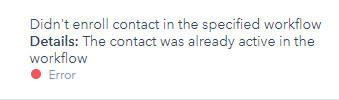
Ir a acción
Conecta las bifurcaciones si/entonces con esta acción. Esta acción puede ayudar a optimizar tu proceso de creación de workflows consolidando las bifurcaciones si/entonces.
Las acciones Ir a otra acción solo se pueden agregar dentro de las bifurcaciones si/entonces y solo puedes seleccionar acciones en otras bifurcaciones si/entonces. Esto evita los bucles del workflow. Las acciones que no están disponibles para la selección estarán atenuadas.
Más información sobre el uso de la acción Ir a otra acción.
Comunicaciones
| Acción | Lo que hace la acción |
Inscríbete en una secuencia (solo Sales Hub y Service Hub Enterprise) |
Inscribir automáticamente contactos en una secuencia. Puedes seleccionar una secuencia específica, junto el remitente y la dirección de correo electrónico del remitente. Solo los usuarios con una licencia de pago de Sales Hub o Service Hub Enterprise pueden seleccionarse como remitentes de secuencias. Más información sobre la automatización de la inscripción de secuencias mediante workflows. |
Enviar correo electrónico (solo Marketing Hub y Service Hub Pro y Enterprise) |
Envía correos electrónicos de marketing que se hayan guardado para la automatización a los contactos asociados con el registro inscrito. Puedes seleccionar de correos electrónicos de marketing automatizados existentes o crear un nuevo correo electrónico de marketing automatizado al hacer clic en + Crear nuevo correo. Cuando uses esta acción, ten en cuenta lo siguiente:
Los usuarios de Service Hub Pro y Enterprise pueden usar esta acción para enviar correos electrónicos automatizados cuando se reciba o cierra un ticket. Descubre cómo enviar un correo electrónico cuando se recibe o cierra un ticket. Nota: si tienes acceso a Service Hub Starter y Sales Hub Pro+ o Marketing Hub Starter+ verás los correos electrónicos en la sección acción Enviar correo electrónico en la herramienta Workflows. Sin embargo, estos correos electrónicos no están disponibles para su uso y la acción solo puede utilizarse para enviar correos automáticos cuando se recibe o se cierra un ticket. |
Enviar notificación dentro de la aplicación |
Enviar una notificación dentro de la aplicación a equipos o usuarios especificados. La notificación aparecerá en el centro de notificación de HubSpot y se enviará a la aplicación HubSpot como una notificación. Al especificar un equipo, sólo los miembros principales recibirán notificaciones, los miembros adicionales del equipo no recibirán ninguna notificación del equipo. |
Enviar un correo electrónico interno de notificación |
Enviar un correo electrónico interno a usuarios, equipos o propietarios específicos. Este tipo de notificación de correo electrónico tiene opciones de formato similares a otros editores de texto enriquecido en HubSpot. Puedes establecer y darle formato a texto, insertar imágenes y usar fichas según el tipo de workflow (es decir, workflows basados en contactos pueden usar fichas de contactos).
|
Enviar un correo electrónico de marketing (solo Marketing Hub Pro y Enterprise). |
Envía un correo electrónico automatizado a las direcciones de correo electrónico especificadas o a una propiedad de contacto que almacene una dirección de correo electrónico, incluyendo las propiedades personalizadas.
|
Envía mensaje de WhatsApp |
Envía automáticamente mensajes de WhatsApp al número de teléfono de Whatsapp de un contacto. Los contactos deben tener un número válido en la propiedad predeterminada y haber optado por recibir mensajes de WhatsApp . Más información sobre cómo conectar un canal de WhatsApp a la bandeja de entrada de conversaciones. |
Cancelar la inscripción de la secuencia (solo Sales Hub y Service Hub Enterprise) |
Inscribe automáticamente los contactos desde la secuencia en la que están inscritos. |
Asignar propietario de conversación en un workflow (solo Services Hub y Operations Hub Pro o Enterprise) |
Cambia automáticamente la bandeja de entrada y la asignación de propiedad de una conversación. Más información sobre asignar automáticamente un propietario de conversación en un workflow. |
CRM
Utiliza estas acciones para crear, actualizar y gestionar las propiedades de los registros inscritos. Puedes usar acciones de administración de propiedades para los registros que están disponibles para tu suscripción:
- Las propiedades de contactos, empresas y negocios se pueden administrar en todos los productos y planes que incluyen workflows.
- Las propiedades de cotizaciones solo se pueden administrar en cuentas Sales Hub Enterprise.
- Las propiedades de leads solo se pueden administrar en cuentas Sales Hub Pro y Enterprise.
- Las propiedades de ticket y el envío de comentarios solo se pueden administrar en cuentas Service Hub Pro y Enterprise.
- Las propiedades personalizadas de los objetos sólo pueden gestionarse en las cuentas de Enterprise.
- En workflows basados en conversaciones, solo puedes administrar propiedades de contactos asociados con la conversación. Las propiedades de conversación son establecidas automáticamente por HubSpot y no pueden ser actualizadas manualmente.
- El estado de la suscripción por correo electrónico y el estado del contacto de marketing solo se pueden establecer en workflows basados en contactos.
| Acción | Lo que hace la acción |
Borrar valor de propiedad |
Borrar un valor en una propiedad. Esta propiedad puede ser una propiedad en el registro inscrito o una propiedad en un registro asociado. Por ejemplo, puedes borrar el valor de la propiedad Estado de lead para los contactos asociados a un negocio inscrito. Al borrar el valor de propiedad de los registros asociados con un tipo de objeto diferente, se borrará el valor de propiedad de todos los registros asociados. |
Copiar un valor de propiedad de empresa |
Copiar un valor de propiedad de empresa de la empresa principal asociada con el contacto inscrito al registro inscrito, o a un registro CRM asociado con el mismo contacto inscrito. Por ejemplo, puedes copiar la propiedad Sector de la empresa asociada a la propiedad Sector del contacto registrado. |
Copiar valor de propiedad |
Copiar un valor de propiedad del registro inscrito en otra propiedad en el mismo registro o en una propiedad en un registro asociado. Por ejemplo, puedes copiar el valor de un Número de teléfono de una empresa inscrita a una propiedad de texto de una sola línea personalizada en todos los negocios asociados. Esta acción también se puede usar para copiar valores de acciones de un workflow anterior. Por ejemplo, si un workflow incluye una acción Agregar a webinario de Zoom, puedes copiar el enlace del webinario de Zoom resultante en una propiedad de contacto personalizada. Más información sobre cómo agregar contactos a un webinario de Zoom utilizando workflows. Al utilizar esta acción, ten en cuenta lo siguiente:
|
Crear registro |
Crear nuevos registros automáticamente Puedes crear registros para los siguientes tipos de objetos:
Más información sobre la creación de registros con workflows. |
Crear tarea de Salesforce |
Crea una tarea de Salesforce personalizada para el contacto inscrito. El propietario del contacto o el usuario de integración recibirán una tarea en Salesforce cada vez que se les asigne un contacto y esté inscrito en el workflow. Esta acción solo está disponible en workflows basados en contactos. |
Crear tarea |
Automáticamente crear nuevas tareas. |
Eliminar contacto |
Eliminar automáticamente los contactos inscritos. Por ejemplo, puedes configurar un workflow para inscribir y eliminar contactos inactivos de forma masiva. Esta acción solo está disponible en workflows basados en contactos. Los contactos se pueden restaurar en un plazo de 90 días desde su eliminación; aprende a restaurar los contactos eliminados. |
Aumentar o disminuir valor de propiedad |
Aumentar o disminuir el valor en un tipo de propiedad Número del registro inscrito. Por ejemplo, puedes aumentar el valor de una propiedad de número personalizada, Pedidos comprados, para cada empresa inscrita. |
Administrar una suscripción a comunicaciones |
Establecer el estado de suscripción del contacto inscrito. Puedes establecer el nuevo estado de suscripción para un canal específico, tipo de suscripción, la base jurídica para comunicarte con el contacto y la explicación de este consentimiento de comunicación. Esta acción solo está disponible en workflows basados en contactos. Más información sobre la configuración de los tipos de suscripción. |
Rotar el registro al propietario (solo Sales Hub y Service Hub Pro y Enterprise) |
Asignar los registros inscritos a usuarios del mismo modo dentro de un equipo seleccionado o entre usuarios especificados. Esta acción solo es compatible con usuarios con pago activados. Cuando uses esta acción, ten en cuenta lo siguiente:
|
Establecer valor de propiedad |
Establecer un valor de propiedad en el registro inscrito o establecer un valor de propiedad en un registro asociado. Por ejemplo, puedes establecer la propiedad Industria de una empresa asociada en un workflow basado en negocios. Cuando uses esta acción, ten en cuenta lo siguiente:
|
Configurar campaña de Salesforce |
Establece una campaña de Salesforce para el contacto inscrito. Esta acción solo está disponible en workflows basados en contactos. |
Marketing
| Acción | Lo que hace la acción |
Agregar a la audiencia de anuncios (Marketing Hub Pro y Enterprise) |
Agregar contactos a una audiencia de anuncios nueva o existente. Al seleccionar una audiencia existente, solo puedes elegir una audiencia que se creó en la herramienta workflows. |
Agregar a lista estática |
Agrega contactos o empresas inscritos a una lista estática. |
Eliminar de audiencia de anuncios (Marketing Hub Pro y Enterprise) |
Eliminar contactos de una audiencia de anuncios. Solo puedes elegir entre audiencias que se crearon en la herramienta workflows. |
Eliminar de la lista estática (Marketing Hub Pro y Enterprise) |
Eliminar contactos o empresas inscritos de una lista estática. |
Configurar estado de contacto de marketing |
Establece el estado de contacto de marketing del contacto inscrito. Los contactos se pueden establecer como de marketing en cualquier momento, pero solo se actualizarán a no de marketing el primer día del mes siguiente o en la fecha de renovación, lo que ocurra primero. Esta acción solo está disponible en workflows basados en contactos. |
Operaciones de datos
| Acción | Lo que hace la acción |
Código personalizado (solo Operations Hub Pro y Enterprise) |
Escribe y ejecuta JavaScript en tu workflow. Puedes extender la funcionalidad del workflow dentro y fuera de HubSpot con acciones de código personalizado. Más información sobre el uso de acciones de código personalizado y ve ejemplos de acciones de código personalizado en el Catálogo de ejemplos de uso de automatización programable de HubSpot. |
Formatear datos (solo Operations Hub Pro y Enterprise) |
Formatea y mantenga automáticamente tus datos de CRM. Por ejemplo, puedes usar esta acción para para poner en mayúsculas los nombres de contactos o empresas, calcular valores o estructurar tus propiedades de fecha. Ten en cuenta que el uso de esta acción por sí sola no actualizará ninguna propiedad del registro inscrito. Deberás utilizar esta acción en combinación con las acciones Establecer valor de propiedad o Copiar valor de propiedad para actualizar las propiedades de los registros inscritos. Más información sobre cómo darle formato a los datos con workflows. |
Enviar un webhook (solo Operations Hub Pro y Enterprise) |
Activar un webhook a una aplicación externa. Esto permite que tu workflow se comunique con esta aplicación externa. Por ejemplo, los webhooks pueden enviar la información de una empresa de HubSpot (formateada en JSON) a un CRM externo. Más información sobre el desencadenamiento de webhooks. |
Aplicaciones conectadas
Cuando conectas una aplicación a tu cuenta de HubSpot, la aplicación puede incluir acciones de workflow. Cuando una aplicación conectada proporciona acciones de workflow, esas acciones se incluirán en el nombre de la integración.
HubSpot admite determinadas acciones de integración, como enviar una notificación de Slack o agregar datos a Google Sheet. Los partners de integración también pueden crear acciones de extensión que interactúan con su aplicación.
| Acción | Lo que hace la acción |
Agregar contactos a un webinario de Zoom |
Agregar contactos como inscritos a un webinario de Zoom. En el campo Webinario, escribe el ID del webinario de Zoom en el que deseas registrar los contactos o usa una ficha de personalización que contenga un ID del webinario. Los ID de webinario no pueden contener guiones o espacios. Más información sobre cómo sincronizar los datos de los webinarios de Zoom con HubSpot. La integración de HubSpot con Zoom solo acepta tres campos obligatorios en el enlace de registro de Zoom: Nombre, Apellido y Correo electrónico. Si el enlace de registro requiere cualquier otro campo, la acción de registro fallará. |
Enviar notificación de Slack |
Enviar una notificación de Slack a tu espacio de trabajo integrado en Slack. Más información sobre enviar notificaciones de slack a través de workflows. |
Crear un canal de Slack |
Crear un canal de Slack desde HubSpot. Cuando se crea el canal, aparecerá en el registro asociado de la empresa o negocio. La tarjeta mostrará que el canal fue creado por un workflow. Esta acción solo está disponible en los workflows de la empresa y basados en negocios. Al usar esta acción, ten en cuenta lo siguiente:
|
Crear una tarea de Asana. |
Crear una tarea de Asana desde HubSpot. Más información sobre cómo crear tareas de Asana a través de workflows. |
Crear una tarjeta de Trello |
Crear una tarjeta Trello desde HubSpot. Más información sobre cómo crear tarjetas de Trello con workflows. |
Establecer una tarea de Salesforce |
Establece una tarea de Salesforce personalizada para el contacto inscrito. El propietario del contacto o el usuario de integración recibirán una tarea en Salesforce cada vez que se les asigne un contacto y esté inscrito en el workflow. Esta acción solo está disponible en workflows basados en contactos. |
Establecer una campaña de Salesforce |
Establece una campaña de Salesforce para el contacto inscrito. Esta acción solo está disponible en workflows basados en contactos. |
Crear un pedido de venta de NetSuite |
Crea un pedido de venta de NetSuite para el registro del negocio inscrito. Esta acción solo está disponible en los workflows basados en negocios. Aprende más sobre la creación de pedidos de ventas de NetSuite a través de workflows basados en negocios. |
